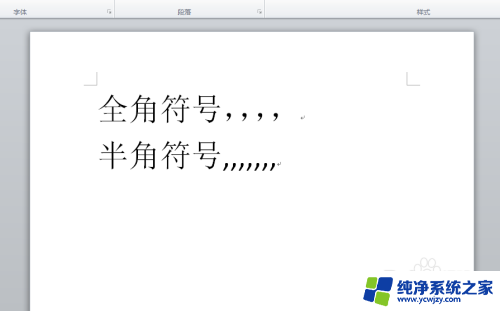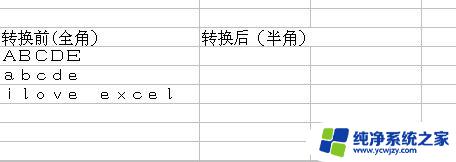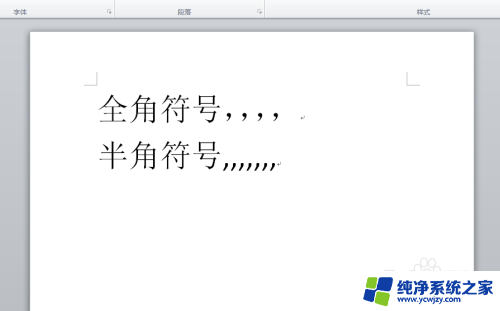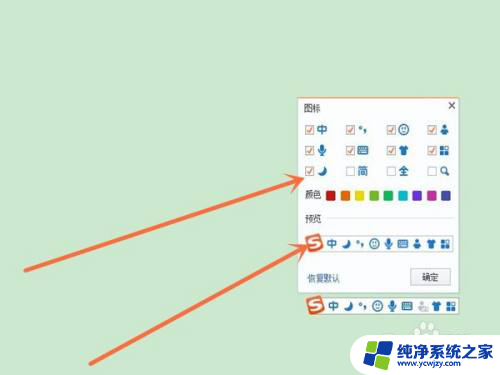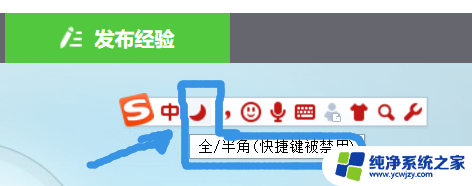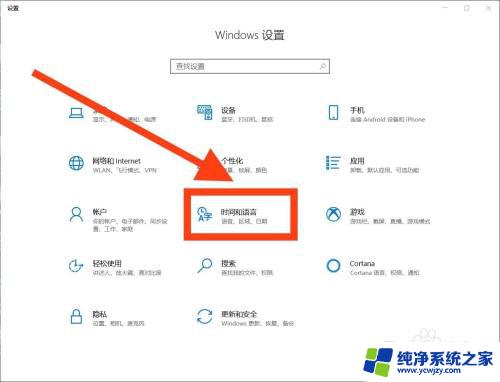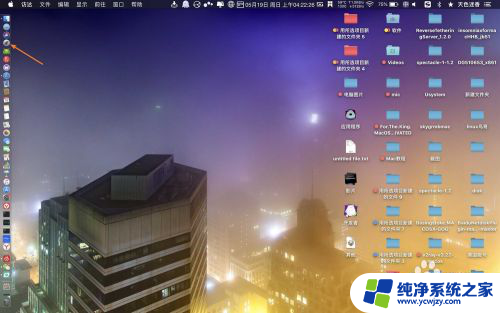如何半角转全角 Word中如何将半角标点符号改为全角符号
在日常的文字编辑中,我们常常会遇到半角标点符号与全角符号之间的转换问题,特别是在使用Word进行编辑时,如何将半角标点符号改为全角符号成为了一个让人头疼的问题。要解决这个问题其实并不难。Word提供了一些简单的操作步骤,可以轻松实现半角转全角的功能。接下来我们将详细介绍一下Word中如何将半角标点符号改为全角符号,让您的文字编辑更加规范与美观。
具体方法:
1.很多朋友有可能平时都没有注意到这些细小的问题,当小编将符号放大后。才能够清楚的看清它们之间的区别,如图所示。
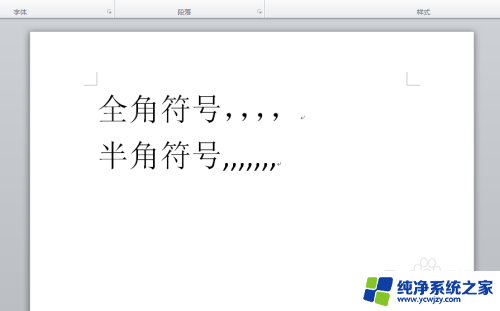
2.那么要将半角的符号转换为全角的符号,这里输入一串半角的符号作为演示。选中这些要装换的半角符号。
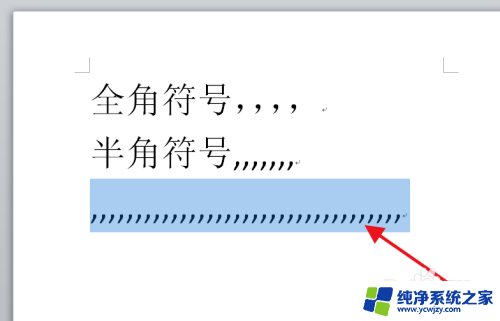
3.点击工具栏中的“Aa”标志,打开下拉菜单,选择其中的全角,则所选的半角符号都变为全角符号。
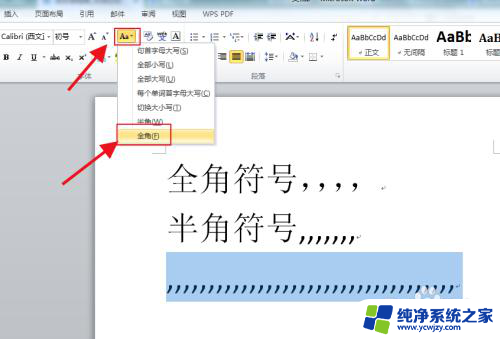
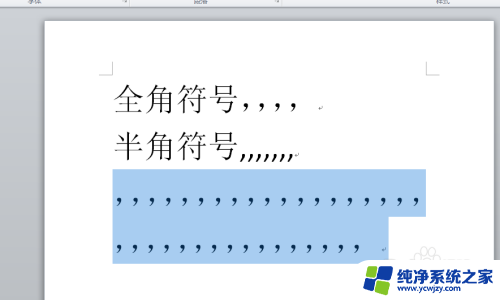
4.还有一种方法就是直接点击“编辑”中的“替换”。
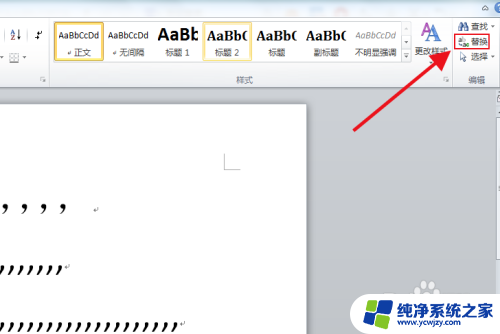
5.在打开的窗口中“查找内容”后填写半角符号,“替换为”后填写全角符号。如图中所示,然后点击全部替换。
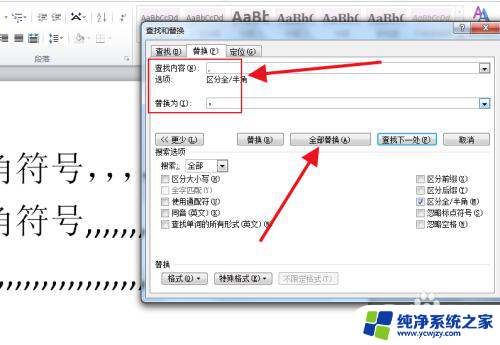
6.然后确认替换所有的半角符号,返回文档,则所有的半角符号都改为了全角符号。
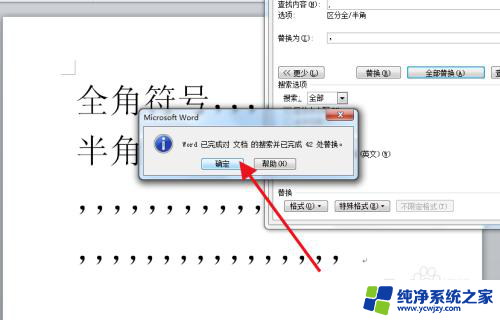
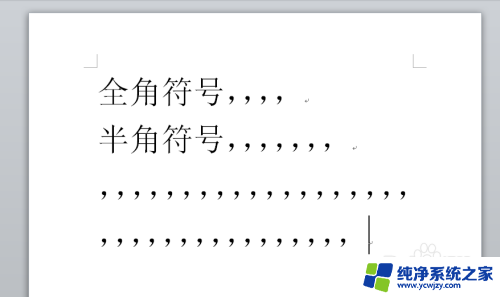
以上就是如何将半角字符转换为全角字符的全部内容,如果您遇到相同的问题,可以参考本文中介绍的步骤进行修复,希望这对您有所帮助。